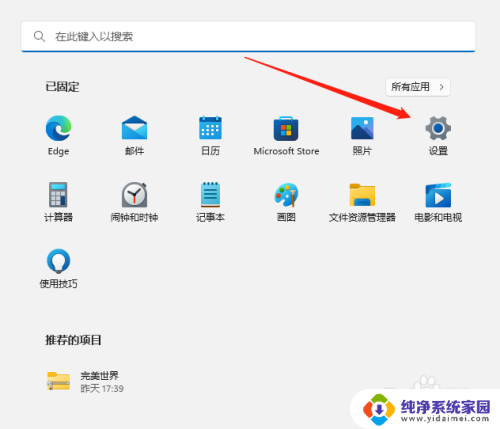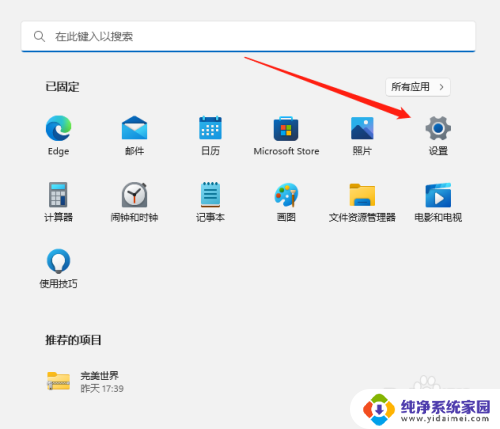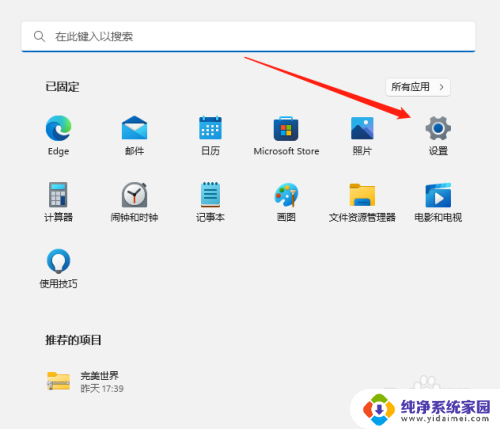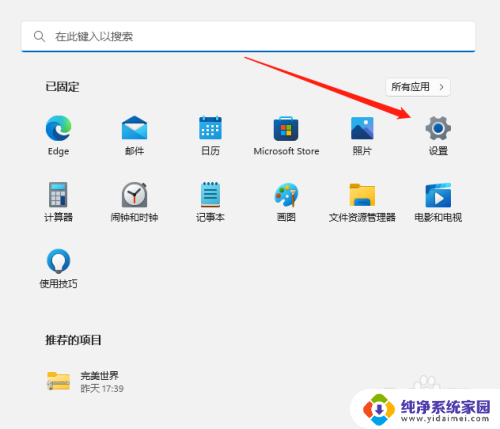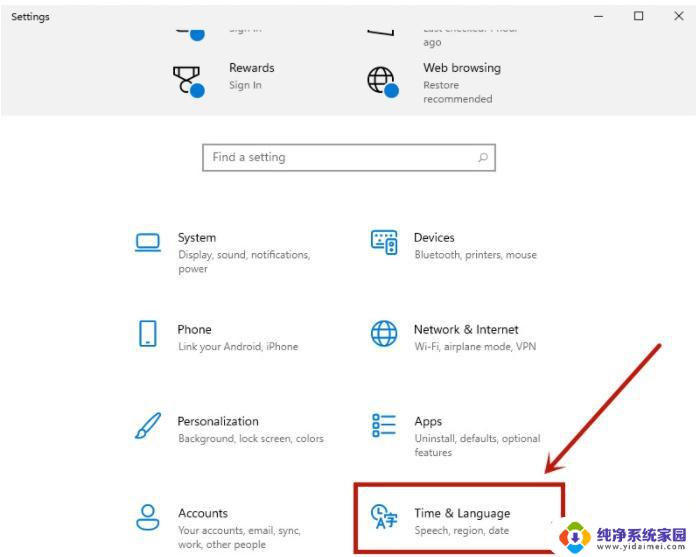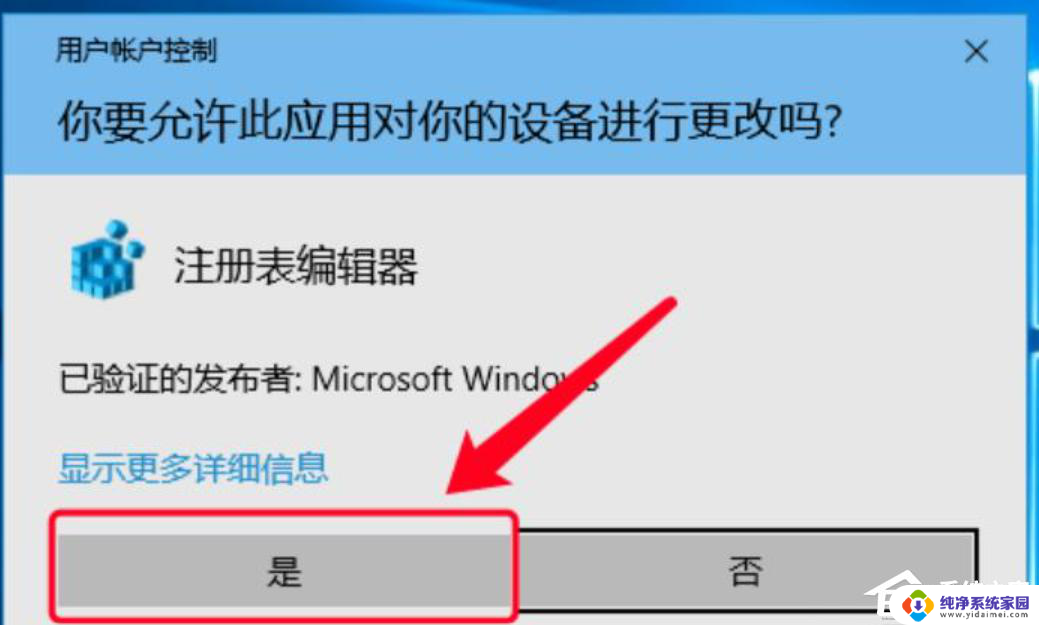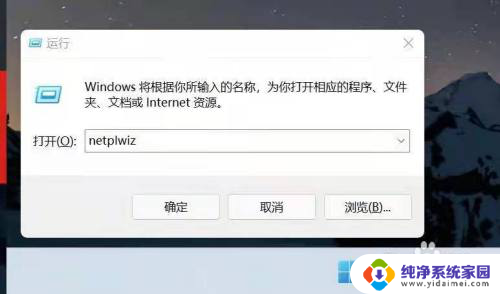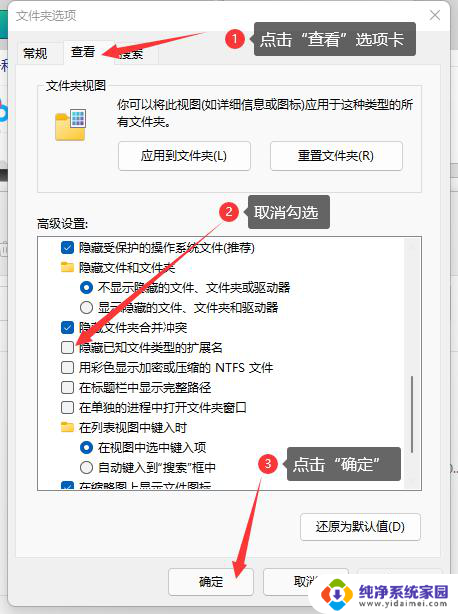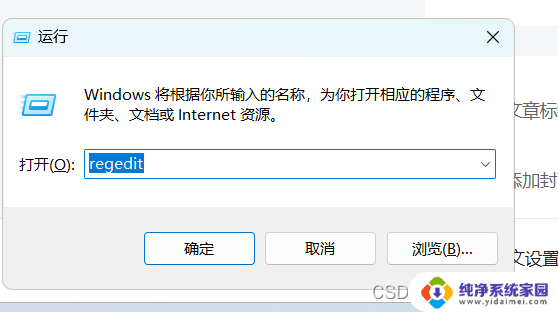win11怎么设置英文 Win11中文系统改成英文系统教程
更新时间:2024-10-23 08:50:07作者:xiaoliu
Win11系统是微软公司最新发布的操作系统版本,相比之前的版本,它在界面设计、功能优化和性能提升方面都有很大改进,对于一些用户来说,他们可能更习惯使用英文系统而不是中文系统。如何将Win11中文系统改成英文系统呢?下面我们就来看一下具体的设置方法。
具体步骤:
1.我们进入系统后打开开始菜单然后点击设置
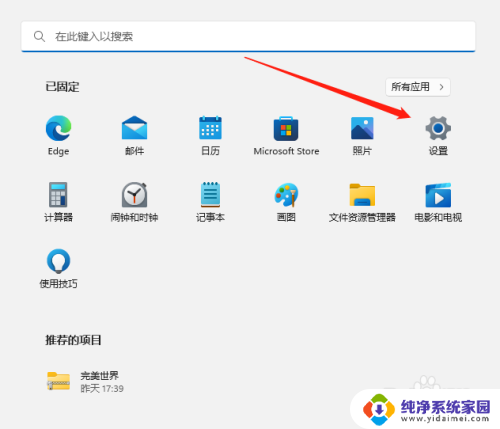
2.打开设置后,找到时间和语言然后在右侧点击语言和区域
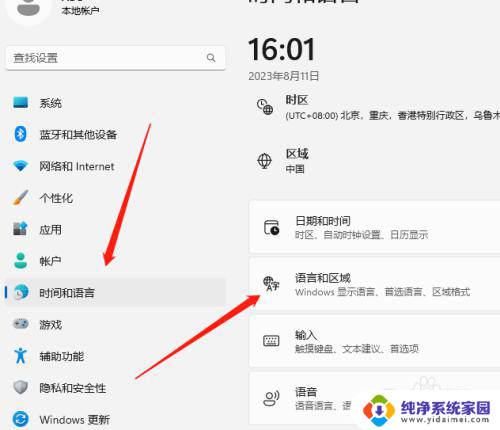
3.因为我们这边是中文系统所以需要添加语言点击进入
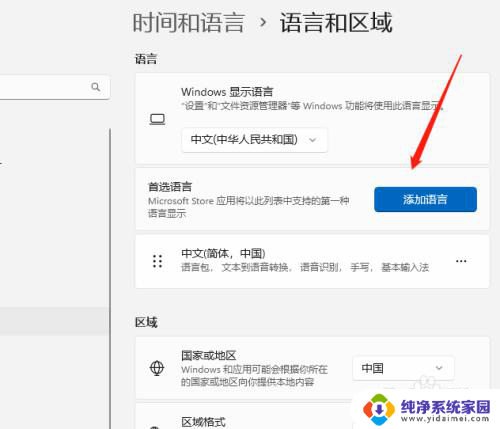
4.在语言搜索美国选择English再点击下一步
5.在这里我们需要将设置为我的Windows 显示语言打勾再点击安装
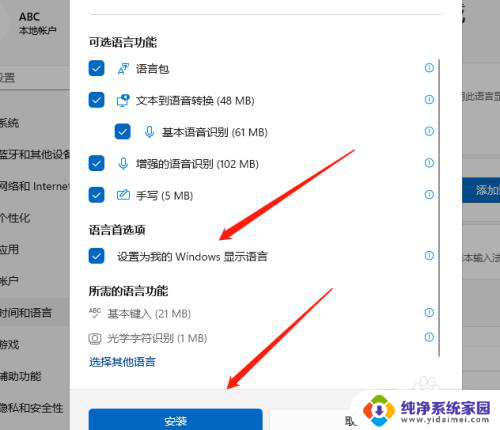
6.最后安装完后点击注销,但是注销完显示不完整可以将电脑重启一下即可。
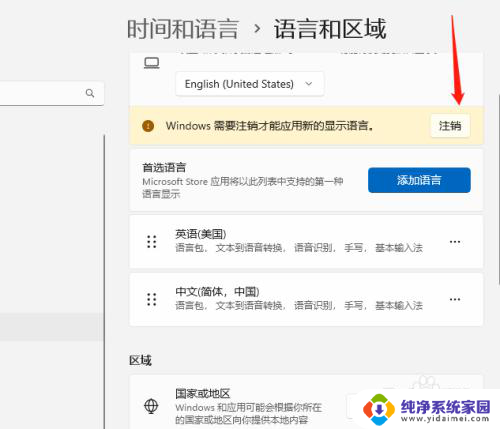
以上就是关于win11怎么设置英文的全部内容,有出现相同情况的用户就可以按照小编的方法了来解决了。